Bạn đang gặp phải một lỗi WordPress khó chịu và không biết bắt đầu từ đâu? Đừng lo lắng, bạn không đơn độc. Hàng triệu website trên thế giới đang vận hành bằng WordPress và việc đối mặt với các sự cố kỹ thuật là điều không thể tránh khỏi. Bài viết này được ZoneCloud xây dựng nhằm cung cấp cho bạn một cái nhìn tổng quan về những lỗi WordPress phổ biến nhất, nguyên nhân sâu xa và cách khắc phục chúng một cách hiệu quả, giúp website của bạn hoạt động ổn định trở lại và duy trì thứ hạng SEO.
Tôi là Võ Đỗ Khuê, Co-founder của ZoneCloud, với nhiều năm kinh nghiệm trong lĩnh vực hạ tầng số, tôi cam kết mang đến những giải pháp và kiến thức thực tiễn nhất để bạn tự tin quản lý website của mình.
Nội dung chính của bài viết:
- Hiểu rõ các lỗi WordPress phổ biến và cách khắc phục chúng là kỹ năng then chốt để đảm bảo trải nghiệm người dùng liền mạch, bảo vệ thứ hạng SEO và khả năng hiển thị trên Google, đồng thời tiết kiệm đáng kể chi phí và thời gian xử lý sự cố.
- Mọi lỗi kỹ thuật trên website WordPress, từ lỗi 500 Internal Server Error, lỗi kết nối cơ sở dữ liệu đến màn hình trắng chết chóc (WSOD) hay lỗi 404 Not Found, đều có tác động tiêu cực đến SEO, làm giảm khả năng thu thập dữ liệu, tốc độ tải trang (Core Web Vitals) và trải nghiệm người dùng.
- Trước khi thực hiện bất kỳ thao tác khắc phục lỗi nào, việc sao lưu website WordPress định kỳ và an toàn là bước tối quan trọng để có thể khôi phục lại phiên bản hoạt động ổn định khi cần thiết.
- Để chẩn đoán lỗi hiệu quả, bạn cần biết cách kích hoạt chế độ debug của WordPress, kiểm tra log lỗi của hosting, sử dụng Google Search Console và các công cụ kiểm tra tốc độ website, cũng như vô hiệu hóa plugin/theme theo cách thủ công qua FTP/SFTP.
- Phòng ngừa lỗi bằng cách cập nhật WordPress, plugin và theme thường xuyên, sử dụng các nguồn đáng tin cậy, kiểm tra khả năng tương thích, theo dõi hiệu suất và log lỗi, tối ưu hóa tài nguyên máy chủ và bảo mật website là những biện pháp thiết yếu để duy trì sự ổn định lâu dài.
Vì sao bạn cần hiểu về các lỗi WordPress phổ biến và cách khắc phục chúng?
Đảm bảo trải nghiệm người dùng liền mạch
Một website hoạt động trơn tru, không gặp lỗi là yếu tố hàng đầu để giữ chân người dùng. Khi website của bạn gặp phải các lỗi như lỗi 500 Internal Server Error, lỗi kết nối cơ sở dữ liệu, hay thậm chí là màn hình trắng chết chóc (WSOD), người dùng sẽ ngay lập tức cảm thấy khó chịu và có xu hướng rời đi.
Theo một nghiên cứu của Google, 53% người dùng sẽ rời bỏ một website nếu thời gian tải trang quá 3 giây. Việc hiểu và khắc phục nhanh chóng các lỗi này giúp bạn duy trì trải nghiệm người dùng tích cực, từ đó tăng cơ hội chuyển đổi và xây dựng lòng tin.
Bảo vệ thứ hạng SEO và khả năng hiển thị trên Google
Các lỗi kỹ thuật trong WordPress có thể “ngấm ngầm” phá hoại nỗ lực SEO của bạn. Googlebot, công cụ thu thập thông tin của Google, sẽ gặp khó khăn khi thu thập dữ liệu từ một website có nhiều lỗi. Điều này dẫn đến việc giảm khả năng lập chỉ mục, khiến các trang của bạn không xuất hiện trong kết quả tìm kiếm.
Hơn nữa, tốc độ tải trang chậm do lỗi cũng ảnh hưởng đến Core Web Vitals, các yếu tố xếp hạng quan trọng của Google. Việc khắc phục các lỗi như lỗi 404 Not Found hay lỗi kết nối cơ sở dữ liệu không chỉ giúp website hoạt động ổn định mà còn cải thiện thứ hạng SEO của bạn.
Tiết kiệm chi phí và thời gian khắc phục sự cố
Thay vì phải tốn kém chi phí thuê dịch vụ bên ngoài để sửa chữa, việc tự mình hiểu và khắc phục các lỗi WordPress phổ biến sẽ giúp bạn tiết kiệm đáng kể chi phí. Ngay cả khi bạn không phải là một chuyên gia, việc nắm vững kiến thức cơ bản về các lỗi này sẽ giúp bạn xác định vấn đề nhanh chóng và đưa ra các giải pháp phù hợp.
Nâng cao kiến thức và kỹ năng quản trị website
Quản trị website WordPress không chỉ đơn thuần là đăng bài và cập nhật nội dung. Việc tìm hiểu về các lỗi thường gặp và cách khắc phục chúng sẽ giúp bạn nâng cao kiến thức và kỹ năng quản trị website một cách toàn diện. Bạn sẽ trở nên tự tin hơn khi đối mặt với các vấn đề kỹ thuật, đồng thời hiểu rõ hơn về cách website của bạn hoạt động. Đây là một khoản đầu tư quý giá cho sự phát triển của bạn và website.
Duy trì sự ổn định và bảo mật cho website của bạn
Một website hoạt động ổn định là nền tảng để bạn phát triển kinh doanh và xây dựng thương hiệu. Các lỗi WordPress, nếu không được khắc phục kịp thời, có thể dẫn đến các vấn đề nghiêm trọng hơn, bao gồm cả các lỗ hổng bảo mật. Bằng cách hiểu rõ về các lỗi, bạn có thể chủ động phòng ngừa các rủi ro, bảo vệ website khỏi các cuộc tấn công và đảm bảo dữ liệu của bạn luôn an toàn.
Tổng quan về lỗi WordPress và ảnh hưởng đến SEO
WordPress và sự phổ biến của nó
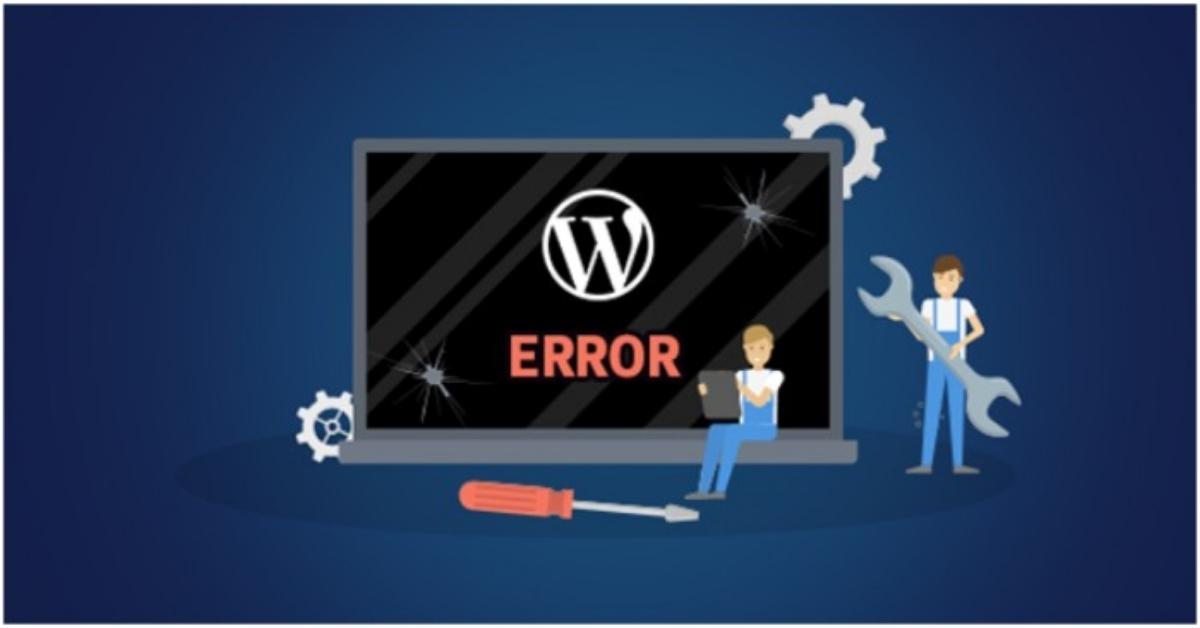
WordPress là hệ quản trị nội dung (CMS) phổ biến nhất thế giới, chiếm hơn 43% tổng số website trên internet. Sự linh hoạt, dễ sử dụng và cộng đồng hỗ trợ lớn là những lý do chính khiến hàng triệu người lựa chọn WordPress để xây dựng blog, website doanh nghiệp hay cửa hàng trực tuyến. Tuy nhiên, dù mạnh mẽ đến đâu, WordPress vẫn không tránh khỏi những lỗi WordPress phổ biến mà người dùng có thể gặp phải.
Tác động của lỗi kỹ thuật đến SEO
Các lỗi kỹ thuật trên website WordPress không chỉ gây khó chịu cho người dùng mà còn ảnh hưởng trực tiếp và gián tiếp đến hiệu suất SEO của bạn.
Giảm khả năng thu thập dữ liệu và lập chỉ mục
Khi website của bạn gặp lỗi như lỗi 500 Internal Server Error hoặc lỗi kết nối cơ sở dữ liệu, các công cụ tìm kiếm như Googlebot sẽ không thể truy cập và thu thập dữ liệu (crawl) các trang của bạn. Nếu tình trạng này kéo dài, Google có thể giảm tần suất ghé thăm website hoặc thậm chí loại bỏ các trang bị lỗi khỏi chỉ mục tìm kiếm. Điều này đồng nghĩa với việc website của bạn sẽ biến mất khỏi kết quả tìm kiếm, gây mất mát lưu lượng truy cập nghiêm trọng.
Ảnh hưởng tiêu cực đến tốc độ tải trang và Core Web Vitals
Tốc độ tải trang là một yếu tố xếp hạng quan trọng của Google. Các lỗi kỹ thuật như lỗi bộ nhớ WordPress (Memory Exhausted Error) hoặc xung đột plugin có thể làm website của bạn tải chậm hơn đáng kể. Điều này không chỉ ảnh hưởng đến trải nghiệm người dùng mà còn tác động xấu đến các chỉ số Core Web Vitals của Google, bao gồm Largest Contentful Paint (LCP), Interaction to Next Paint (INP) và Cumulative Layout Shift (CLS). Một website chậm sẽ khó đạt được thứ hạng cao trên Google.
Giảm trải nghiệm người dùng và tăng tỷ lệ thoát
Không ai muốn truy cập một website liên tục gặp lỗi. Khi người dùng thấy màn hình trắng chết chóc (WSOD), thông báo lỗi 404 Not Found, hoặc các vấn đề hiển thị khác, họ sẽ nhanh chóng rời khỏi trang. Tỷ lệ thoát (bounce rate) cao là một tín hiệu tiêu cực gửi đến Google, cho thấy website của bạn không cung cấp giá trị hoặc trải nghiệm tốt cho người dùng. Điều này có thể khiến thứ hạng của bạn bị giảm sút.
Nguy cơ bị Google phạt hoặc cảnh báo bảo mật
Các lỗi liên quan đến bảo mật, ví dụ như website bị nhiễm mã độc hoặc bị hack, có thể khiến Google hiển thị cảnh báo “Trang web này có thể chứa chương trình độc hại” trên kết quả tìm kiếm. Điều này không chỉ làm giảm uy tín của website mà còn khiến người dùng e ngại không dám truy cập. Google luôn ưu tiên các website an toàn và đáng tin cậy, vì vậy việc khắc phục các lỗi bảo mật là tối quan trọng.
Tầm quan trọng của việc sao lưu trước khi khắc phục lỗi
Khi bạn chuẩn bị khắc phục bất kỳ lỗi WordPress phổ biến nào, điều đầu tiên và quan trọng nhất cần làm là sao lưu website WordPress của bạn. Việc này giống như có một “phao cứu sinh” vậy. Nếu quá trình sửa lỗi không thành công hoặc vô tình làm phát sinh vấn đề mới, bạn luôn có thể khôi phục lại phiên bản website hoạt động ổn định trước đó. Tại ZoneCloud, chúng tôi luôn nhấn mạnh tầm quan trọng của việc sao lưu định kỳ để đảm bảo an toàn dữ liệu và giảm thiểu rủi ro khi có sự cố xảy ra. Đừng bao giờ bỏ qua bước này!
6 cách chẩn đoán và xác định lỗi WordPress
Khi website WordPress của bạn gặp sự cố, việc đầu tiên cần làm là xác định chính xác nguyên nhân gây lỗi. Giống như một bác sĩ cần chẩn bệnh trước khi kê đơn, bạn cũng cần có những phương pháp cụ thể để “bắt bệnh” cho website của mình. Tại ZoneCloud, chúng tôi khuyên bạn nên thực hiện 6 bước chẩn đoán dưới đây:
Kích hoạt chế độ debug của WordPress
WordPress có một tính năng tích hợp gọi là chế độ debug, giúp bạn nhìn thấy các thông báo lỗi PHP chi tiết thay vì một màn hình trắng hoặc thông báo chung chung. Để kích hoạt, bạn chỉ cần chỉnh sửa tệp wp-config.php trong thư mục gốc của website qua FTP/SFTP. Tìm dòng define( ‘WP_DEBUG’, false ); và đổi thành define( ‘WP_DEBUG’, true );. Nếu muốn ghi lại lỗi vào một tệp log, bạn thêm dòng define( ‘WP_DEBUG_LOG’, true ); ngay bên dưới. Các thông báo lỗi sẽ chỉ ra chính xác tệp và dòng code đang gây ra vấn đề, thường là do xung đột plugin hoặc theme.
Kiểm tra log lỗi của hosting/máy chủ
Mỗi khi có lỗi xảy ra trên máy chủ, hệ thống sẽ ghi lại vào các tệp log lỗi. Đây là “nhật ký” quý giá giúp bạn tìm hiểu sâu hơn về nguyên nhân gốc rễ của sự cố. Bạn có thể truy cập các tệp log này thông qua bảng điều khiển hosting (như cPanel) hoặc thông qua FTP/SFTP. Các log lỗi thường chứa thông tin chi tiết về các lỗi PHP, lỗi máy chủ hoặc các vấn đề liên quan đến cơ sở dữ liệu. Ví dụ, một lỗi Fatal error trong log có thể chỉ ra một plugin cụ thể đang gây xung đột.
Sử dụng Google Search Console để phát hiện lỗi thu thập dữ liệu
Google Search Console (GSC) là một công cụ miễn phí từ Google, cung cấp cái nhìn sâu sắc về cách Googlebot tương tác với website của bạn. Trong GSC, bạn nên kiểm tra báo cáo “Lỗi thu thập dữ liệu” (Crawl Errors) và “Trải nghiệm trang” (Page Experience). Báo cáo này sẽ hiển thị các lỗi 404 Not Found, lỗi máy chủ và các vấn đề khác mà Googlebot gặp phải khi cố gắng truy cập website của bạn. Đây là cách tuyệt vời để xác định các lỗi WordPress đang ảnh hưởng trực tiếp đến SEO.
Sử dụng các công cụ kiểm tra tốc độ website
Nếu website của bạn tải chậm bất thường, các công cụ như Google PageSpeed Insights hoặc GTmetrix sẽ giúp bạn chẩn đoán. Chúng phân tích hiệu suất tải trang và chỉ ra các yếu tố đang làm chậm website, chẳng hạn như hình ảnh chưa tối ưu, JavaScript nặng, hoặc các plugin tiêu tốn tài nguyên. Những vấn đề này không chỉ ảnh hưởng đến trải nghiệm người dùng mà còn tác động trực tiếp đến Core Web Vitals – các chỉ số quan trọng mà Google dùng để đánh giá chất lượng trang.
Vô hiệu hóa plugin/theme theo cách thủ công qua FTP/SFTP
Xung đột giữa các plugin hoặc theme là một trong những nguyên nhân phổ biến nhất gây ra lỗi WordPress phổ biến, đặc biệt là lỗi màn hình trắng chết chóc (WSOD) hoặc lỗi 500 Internal Server Error. Nếu bạn không thể truy cập bảng điều khiển quản trị WordPress, hãy sử dụng FTP/SFTP để truy cập thư mục wp-content. Đổi tên thư mục plugins thành plugins_old để vô hiệu hóa tất cả các plugin. Sau đó, đổi tên thư mục themes của theme đang hoạt động để WordPress tự động kích hoạt một theme mặc định. Nếu website hoạt động trở lại, bạn có thể kích hoạt lại từng plugin/theme một để tìm ra thủ phạm.
Kiểm tra thông báo lỗi trên màn hình (nếu có)
Đôi khi, WordPress hoặc máy chủ sẽ hiển thị trực tiếp thông báo lỗi trên màn hình website. Ví dụ, bạn có thể thấy “Error Establishing a Database Connection” hoặc “This site is experiencing technical difficulties”. Những thông báo này cung cấp manh mối quan trọng về bản chất của vấn đề.
Hãy ghi lại chính xác thông báo lỗi để tìm kiếm giải pháp hoặc cung cấp cho bộ phận hỗ trợ của ZoneCloud khi cần. Tuy nhiên, cũng có những trường hợp như màn hình trắng chết chóc không hiển thị bất kỳ thông báo nào, khi đó bạn cần áp dụng các phương pháp chẩn đoán sâu hơn.
35 lỗi WordPress phổ biến nhất và cách khắc phục chi tiết
1. Lỗi màn hình trắng chết chóc
Biểu hiện của WSOD
Đây là một trong những lỗi đáng sợ nhất: website của bạn bỗng nhiên hiển thị một màn hình trắng hoàn toàn, không có bất kỳ thông báo lỗi nào. Đôi khi, chỉ một phần của trang web (ví dụ: trang quản trị admin) bị ảnh hưởng.
Nguyên nhân chính gây ra WSOD
- Cạn kiệt giới hạn bộ nhớ PHP: Đây là nguyên nhân phổ biến nhất, khi một đoạn script (thường từ plugin hoặc theme) yêu cầu quá nhiều bộ nhớ hơn mức được cấp phát.
- Xung đột Plugin hoặc Theme: Một plugin hoặc theme bị lỗi, không tương thích, hoặc xung đột với các thành phần khác.
- Lỗi cú pháp trong code: Đặc biệt là trong tệp functions.php của theme. Một dấu chấm phẩy hoặc dấu ngoặc nhọn bị thiếu có thể gây ra lỗi này.
Ảnh hưởng đến SEO
Lỗi WSOD gây ra thời gian chết (downtime) hoàn toàn cho website. Điều này ảnh hưởng nghiêm trọng đến khả năng thu thập dữ liệu (crawlability) của Google, khiến Googlebot không thể truy cập nội dung. Hậu quả là thứ hạng tìm kiếm có thể bị giảm sút đáng kể.
Các bước khắc phục WSOD
- Tăng giới hạn bộ nhớ PHP: Mở tệp wp-config.php qua FTP/SFTP. Thêm dòng define( ‘WP_MEMORY_LIMIT’, ‘256M’ ); ngay trước dòng “That’s all, stop editing! Happy blogging.”.
- Vô hiệu hóa Plugin/Theme: Nếu bạn không thể truy cập bảng điều khiển admin, hãy đổi tên thư mục plugins thành plugins_old trong wp-content qua FTP/SFTP. Nếu website hoạt động trở lại, đổi tên lại plugins và kích hoạt từng plugin một để tìm thủ phạm. Nếu không phải plugin, hãy thử đổi tên thư mục của theme đang hoạt động để kích hoạt theme mặc định.
- Bật chế độ Debug của WordPress: Thêm define( ‘WP_DEBUG’, true ); vào wp-config.php để hiển thị thông báo lỗi chi tiết, giúp xác định nguyên nhân cụ thể.
2. Lỗi máy chủ nội bộ 500
Biểu hiện của lỗi 500
Bạn sẽ thấy thông báo “500 Internal Server Error” hoặc các biến thể tương tự. Đây là một lỗi chung chung, báo hiệu máy chủ gặp sự cố nhưng không thể xác định nguyên nhân cụ thể.
Nguyên nhân chính gây ra lỗi 500
- Lỗi trong tệp .htaccess: Tệp .htaccess bị cấu hình sai, hỏng, hoặc có các quy tắc không hợp lệ.
- Giới hạn bộ nhớ PHP: Tương tự WSOD, website có thể cạn kiệt bộ nhớ PHP.
- Xung đột Plugin hoặc Theme: Một plugin hoặc theme bị lỗi có thể gây ra lỗi này.
- Lỗi core WordPress: Các tệp lõi của WordPress bị hỏng hoặc thiếu.
Ảnh hưởng đến SEO
Lỗi 500 Internal Server Error khiến website không thể truy cập, gây ra downtime. Điều này ảnh hưởng tiêu cực đến trải nghiệm người dùng và khả năng thu thập dữ liệu của Google, làm giảm thứ hạng tìm kiếm.
Các bước khắc phục lỗi 500
- Kiểm tra và sửa tệp .htaccess: Truy cập thư mục gốc của website qua FTP/SFTP. Đổi tên tệp .htaccess hiện tại thành .htaccess_old. Sau đó, vào Cài đặt > Đường dẫn tĩnh trong admin WordPress và lưu lại để tạo một tệp .htaccess mới.
- Tăng giới hạn bộ nhớ PHP: (Tương tự như WSOD).
- Vô hiệu hóa Plugin/Theme: (Tương tự như WSOD).
- Tải lại các tệp core WordPress: Tải xuống phiên bản WordPress mới nhất từ wordpress.org, giải nén và tải lên lại các thư mục wp-admin và wp-includes qua FTP/SFTP, ghi đè lên các tệp hiện có.
3. Lỗi kết nối cơ sở dữ liệu
Biểu hiện của lỗi kết nối cơ sở dữ liệu
Website hiển thị thông báo “Error Establishing a Database Connection”. Điều này có nghĩa là WordPress không thể kết nối với cơ sở dữ liệu MySQL, khiến toàn bộ website không hoạt động.
Nguyên nhân chính gây ra lỗi kết nối cơ sở dữ liệu
- Sai thông tin đăng nhập cơ sở dữ liệu: Thông tin DB_NAME, DB_USER, DB_PASSWORD, DB_HOST trong tệp wp-config.php không chính xác. Đây là nguyên nhân phổ biến nhất, đặc biệt khi bạn chuyển hosting.
- Cơ sở dữ liệu bị hỏng: Cơ sở dữ liệu có thể bị hỏng do sự cố phần mềm hoặc plugin lỗi.
- Sự cố máy chủ cơ sở dữ liệu: Máy chủ MySQL bị quá tải, không phản hồi hoặc bị sập.
Ảnh hưởng đến SEO
Lỗi này khiến website hoàn toàn không thể truy cập, gây mất lưu lượng truy cập và ảnh hưởng nghiêm trọng đến thứ hạng tìm kiếm vì Googlebot không thể đọc bất kỳ nội dung nào.
Các bước khắc phục lỗi kết nối cơ sở dữ liệu
- Kiểm tra thông tin đăng nhập trong wp-config.php: Mở tệp wp-config.php qua FTP/SFTP. Đảm bảo các giá trị DB_NAME, DB_USER, DB_PASSWORD, DB_HOST khớp chính xác với thông tin cơ sở dữ liệu trên hosting của bạn.
- Sửa chữa cơ sở dữ liệu WordPress: Thêm dòng define(‘WP_ALLOW_REPAIR’, true); vào wp-config.php. Sau đó, truy cập yourdomain.com/wp-admin/maint/repair.php trên trình duyệt và chạy công cụ sửa chữa. Sau khi sửa xong, hãy xóa dòng code này.
- Liên hệ nhà cung cấp Hosting: Nếu các bước trên không hiệu quả, có thể vấn đề nằm ở máy chủ cơ sở dữ liệu. Hãy liên hệ bộ phận hỗ trợ của nhà cung cấp hosting để kiểm tra trạng thái máy chủ MySQL.
4. Lỗi không gửi được email trong WordPress
Biểu hiện của lỗi không gửi được email
Website không gửi được các email quan trọng như thông báo từ form liên hệ, đơn hàng, đăng ký người dùng mới, hoặc email reset mật khẩu.
Nguyên nhân chính gây ra lỗi
- Máy chủ Hosting không được cấu hình đúng cách: Nhiều nhà cung cấp hosting tắt hoặc giới hạn hàm PHP mail() mặc định của WordPress để chống spam.
- Email bị đánh dấu là Spam: Email gửi đi không được xác thực đúng cách (thiếu SPF, DKIM) nên bị các nhà cung cấp email chặn.
- Xung đột Plugin: Một số plugin có thể làm gián đoạn chức năng gửi email.
Ảnh hưởng gián tiếp đến SEO và trải nghiệm người dùng
Mặc dù không ảnh hưởng trực tiếp đến thứ hạng, lỗi này làm giảm trải nghiệm người dùng (UX). Người dùng không thể nhận thông báo quan trọng, reset mật khẩu, hoặc xác nhận đơn hàng, gây ra sự khó chịu và mất niềm tin vào website.
Các bước khắc phục lỗi không gửi được email
Sử dụng Plugin SMTP: Cài đặt và cấu hình một plugin SMTP (ví dụ: WP Mail SMTP). Plugin này sẽ giúp website của bạn gửi email thông qua một máy chủ SMTP chuyên dụng (như Gmail, SendGrid, SendinBlue) thay vì hàm PHP mail() mặc định. SMTP sử dụng xác thực thích hợp, giúp tăng khả năng gửi email thành công và tránh bị đánh dấu spam.
5. Lỗi 404 Not Found
Biểu hiện của lỗi 404
Khi người dùng truy cập một URL không tồn tại trên website, họ sẽ thấy một trang báo lỗi “404 Not Found”.
Nguyên nhân chính gây ra lỗi 404
- Thay đổi hoặc xóa bài viết/trang: URL cũ không còn tồn tại nhưng vẫn có liên kết trỏ đến.
- Lỗi trong cấu trúc Permalink: Cấu trúc permalink của WordPress bị hỏng hoặc thay đổi không đúng cách.
- Lỗi tệp .htaccess: Tệp .htaccess bị cấu hình sai hoặc thiếu, không xử lý đúng các yêu cầu URL.
- Người dùng nhập sai URL: Lỗi từ phía người dùng.
Ảnh hưởng đến SEO
Lỗi 404 gây trải nghiệm người dùng kém và lãng phí crawl budget của Googlebot. Nếu có quá nhiều lỗi 404, Google có thể giảm tần suất thu thập dữ liệu website của bạn. Các liên kết nội bộ trỏ đến trang 404 cũng làm mất đi giá trị PageRank và làm suy yếu cấu trúc liên kết nội bộ.
Các bước khắc phục lỗi 404
- Đặt lại Permalinks: Truy cập Cài đặt > Đường dẫn tĩnh trong bảng điều khiển admin WordPress và chỉ cần nhấp vào “Lưu thay đổi” (không cần thay đổi cấu trúc). Thao tác này sẽ tự động tạo lại tệp .htaccess.
- Sửa tệp .htaccess: Nếu đặt lại permalinks không hiệu quả, hãy truy cập tệp .htaccess qua FTP/SFTP và thay thế nội dung bằng mã mặc định của WordPress (có thể tìm thấy trên trang tài liệu của WordPress).
- Thiết lập chuyển hướng 301 (Redirects): Sử dụng các plugin như Redirection hoặc Yoast SEO để tạo chuyển hướng 301 từ các URL cũ bị lỗi 404 sang các URL mới hoặc trang có liên quan. Điều này giúp giữ lại giá trị SEO và dẫn người dùng đến nội dung hữu ích.
6. Lỗi “There has been a critical error on your website”
Biểu hiện của lỗi nghiêm trọng
Đây là một thông báo lỗi xuất hiện trên WordPress 5.2 trở lên, cho biết có một lỗi nghiêm trọng đã xảy ra. WordPress cũng sẽ gửi một email đến địa chỉ quản trị với chi tiết lỗi và một liên kết đến chế độ phục hồi (Recovery Mode).
Nguyên nhân chính gây ra lỗi
Thường do xung đột plugin/theme, lỗi code PHP hoặc cạn kiệt bộ nhớ PHP.
Ảnh hưởng đến SEO
Website không thể truy cập, gây downtime và ảnh hưởng tiêu cực đến SEO, tương tự như WSOD và lỗi 500.
Các bước khắc phục lỗi nghiêm trọng
- Kiểm tra email quản trị: WordPress sẽ gửi email với thông tin chi tiết về lỗi và liên kết vào chế độ phục hồi. Sử dụng liên kết này để vô hiệu hóa plugin hoặc theme gây lỗi.
- Vô hiệu hóa Plugin/Theme thủ công: Nếu không nhận được email hoặc không vào được chế độ phục hồi, hãy vô hiệu hóa plugin hoặc theme bằng cách đổi tên thư mục qua FTP/SFTP (như đã hướng dẫn ở phần WSOD).
- Bật chế độ Debug: (Tương tự như WSOD) để xem thông báo lỗi cụ thể hơn trong tệp debug.log.
7. Lỗi bộ nhớ WordPress
Biểu hiện của lỗi cạn kiệt bộ nhớ
Bạn có thể thấy thông báo “Fatal error: Allowed memory size of XXX bytes exhausted…” hoặc website hiển thị WSOD. Điều này có nghĩa là WordPress đã sử dụng hết bộ nhớ PHP được cấp phát.
Nguyên nhân chính gây ra lỗi
- Plugin hoặc Theme nặng: Các plugin hoặc theme yêu cầu nhiều tài nguyên.
- Code không hiệu quả: Mã nguồn không được tối ưu.
- Giới hạn bộ nhớ PHP thấp: Mức mặc định của hosting không đủ cho nhu cầu của website.
Ảnh hưởng đến SEO
Gây ra lỗi trang, website chậm, ảnh hưởng đến trải nghiệm người dùng và khả năng thu thập dữ liệu của Google.
Các bước khắc phục lỗi bộ nhớ
Tăng giới hạn bộ nhớ PHP: Mở tệp wp-config.php qua FTP/SFTP. Thêm hoặc chỉnh sửa dòng define( ‘WP_MEMORY_LIMIT’, ‘256M’ ); ngay trước dòng “That’s all, stop editing! Happy blogging.”. Nếu bạn đang sử dụng dịch vụ của ZoneCloud, chúng tôi có thể hỗ trợ bạn kiểm tra và điều chỉnh giới hạn bộ nhớ PHP cho phù hợp.
8. Lỗi kết nối bị hết thời gian
Biểu hiện của lỗi kết nối hết thời gian
Website hiển thị thông báo “Connection Timed Out” hoặc “ERR_CONNECTION_TIMED_OUT” sau một thời gian dài tải trang. Điều này có nghĩa là máy chủ không thể xử lý yêu cầu trong thời gian quy định.
Nguyên nhân chính gây ra lỗi
- Plugin hoặc Theme nặng: Một plugin hoặc theme yêu cầu quá nhiều tài nguyên hoặc thực thi các tác vụ mất nhiều thời gian.
- Giới hạn tài nguyên máy chủ: Đặc biệt trên shared hosting, tài nguyên máy chủ (CPU, RAM) bị hạn chế.
- Thời gian thực thi PHP tối đa thấp: Máy chủ có giới hạn thời gian mà một script PHP có thể chạy.
Ảnh hưởng đến SEO
Gây ra tốc độ tải trang cực kỳ chậm hoặc website không thể truy cập, ảnh hưởng nghiêm trọng đến trải nghiệm người dùng và các chỉ số Core Web Vitals.
Các bước khắc phục lỗi kết nối hết thời gian
- Vô hiệu hóa Plugin/Theme: (Tương tự như WSOD) để xác định xem có plugin hoặc theme nào đang gây quá tải không.
- Tăng giới hạn bộ nhớ PHP: (Tương tự như lỗi bộ nhớ).
- Tăng thời gian thực thi PHP tối đa: Bạn có thể thử thêm set_time_limit(300); vào tệp wp-config.php hoặc liên hệ nhà cung cấp hosting để họ điều chỉnh giá trị max_execution_time trong tệp php.ini hoặc .htaccess.
9. Lỗi trang web bị kẹt ở chế độ bảo trì
Biểu hiện của lỗi chế độ bảo trì
Sau khi cập nhật WordPress, bạn thấy thông báo “Briefly unavailable for scheduled maintenance. Please check back in a minute.” nhưng website không tự động thoát khỏi chế độ bảo trì.
Nguyên nhân chính gây ra lỗi
Khi WordPress cập nhật, nó tự động tạo một tệp .maintenance trong thư mục gốc. Nếu quá trình cập nhật bị gián đoạn (ví dụ: mất kết nối internet), tệp này có thể không được xóa đúng cách, khiến website bị kẹt.
Ảnh hưởng đến SEO
Website hoàn toàn không thể truy cập, gây downtime và ảnh hưởng tiêu cực đến SEO.
Các bước khắc phục lỗi chế độ bảo trì
- Xóa tệp .maintenance: Truy cập thư mục gốc của website qua FTP/SFTP và xóa tệp .maintenance. Website của bạn sẽ hoạt động bình thường trở lại ngay lập tức.
10. Lỗi không hiển thị thay đổi sau khi chỉnh sửa
Biểu hiện của lỗi không hiển thị thay đổi
Bạn đã thực hiện các thay đổi trên website (ví dụ: chỉnh sửa bài viết, thay đổi cài đặt theme) nhưng khi xem trang trực tiếp, các thay đổi đó không xuất hiện.
Nguyên nhân chính gây ra lỗi
- Bộ nhớ cache của trình duyệt: Trình duyệt của bạn đang hiển thị phiên bản cũ của trang web từ bộ nhớ cache.
- Bộ nhớ cache của WordPress: Các plugin cache trên website của bạn (ví dụ: WP Super Cache, LiteSpeed Cache) đang lưu trữ phiên bản cũ của trang.
- Bộ nhớ cache của máy chủ/CDN: Nhà cung cấp hosting hoặc dịch vụ CDN (nếu có) đang lưu trữ cache.
Ảnh hưởng đến SEO
Mặc dù không trực tiếp gây lỗi nghiêm trọng, việc không hiển thị thay đổi có thể khiến bạn nghĩ rằng nội dung mới không được cập nhật, dẫn đến việc bỏ lỡ cơ hội cải thiện SEO. Nó cũng gây khó chịu cho người dùng khi họ không thấy được thông tin mới nhất.
Các bước khắc phục lỗi
- Xóa bộ nhớ cache của trình duyệt: Xóa cache và cookie của trình duyệt hoặc sử dụng chế độ ẩn danh (Incognito/Private mode) để xem website.
- Xóa bộ nhớ cache của Plugin Cache: Nếu bạn đang sử dụng plugin cache (như WP Super Cache, LiteSpeed Cache), hãy vào cài đặt của plugin đó trong bảng điều khiển admin WordPress và xóa tất cả bộ nhớ cache.
- Xóa bộ nhớ cache của máy chủ/CDN: Nếu bạn sử dụng dịch vụ CDN hoặc hosting có tích hợp cache, hãy kiểm tra bảng điều khiển của nhà cung cấp để xóa cache.
11. Lỗi 403 Forbidden
Biểu hiện của lỗi 403
Bạn sẽ thấy thông báo “403 Forbidden – You don’t have permission to access ‘X’ on this server.” Điều này có nghĩa là bạn không có quyền truy cập vào tài nguyên cụ thể trên máy chủ.
Nguyên nhân chính gây ra lỗi 403
- Quyền tệp (File Permissions) không chính xác: Các tệp hoặc thư mục trên website có quyền truy cập không đúng, ngăn máy chủ đọc hoặc ghi.
- Lỗi trong tệp .htaccess: Tệp .htaccess bị cấu hình sai, chứa các quy tắc chặn truy cập không mong muốn.
- Plugin bảo mật: Một plugin bảo mật được cấu hình quá chặt chẽ có thể chặn truy cập hợp lệ.
- Chặn IP từ nhà cung cấp hosting: Đôi khi, nhà cung cấp hosting chặn IP của bạn vì lý do bảo mật.
Ảnh hưởng đến SEO
Lỗi 403 khiến người dùng và Googlebot không thể truy cập nội dung, gây ra downtime và ảnh hưởng tiêu cực đến thứ hạng tìm kiếm. Google sẽ coi đây là một vấn đề nghiêm trọng cần được khắc phục.
Các bước khắc phục lỗi 403
- Kiểm tra và sửa quyền tệp: Sử dụng FTP/SFTP để kiểm tra quyền của các tệp và thư mục. Đảm bảo các thư mục có quyền 755 và các tệp có quyền 644.
- Kiểm tra tệp .htaccess: Đổi tên tệp .htaccess thành .htaccess_old qua FTP/SFTP. Nếu lỗi biến mất, hãy tạo một tệp .htaccess mới bằng cách đặt lại permalink trong WordPress admin.
- Vô hiệu hóa Plugin bảo mật: Nếu bạn có cài đặt plugin bảo mật, hãy thử vô hiệu hóa chúng để xem lỗi có biến mất không.
12. Lỗi không thể tải lên hình ảnh hoặc phương tiện
Biểu hiện của lỗi tải ảnh
Bạn không thể tải lên hình ảnh hoặc các tệp phương tiện khác vào thư viện media của WordPress. Đôi khi, hình ảnh đã tải lên trước đó cũng biến mất hoặc hiển thị dưới dạng biểu tượng hỏng.
Nguyên nhân chính gây ra lỗi
- Quyền tệp (File Permissions) không chính xác: Các thư mục wp-content/uploads và các tệp bên trong không có quyền ghi đúng, ngăn WordPress lưu trữ tệp mới.
- Giới hạn bộ nhớ PHP thấp: Mặc dù ít phổ biến hơn, nhưng việc thiếu bộ nhớ cũng có thể gây ra lỗi khi xử lý các tệp lớn.
- Xung đột Plugin: Một số plugin có thể can thiệp vào quá trình tải lên media.
Ảnh hưởng đến SEO
Hình ảnh đóng vai trò quan trọng trong việc thu hút người dùng và cải thiện SEO hình ảnh. Lỗi này khiến nội dung của bạn kém hấp dẫn, ảnh hưởng đến trải nghiệm người dùng và khả năng Google hiểu ngữ cảnh của trang.
Các bước khắc phục lỗi tải ảnh
- Kiểm tra và sửa quyền tệp: Sử dụng FTP/SFTP để truy cập thư mục wp-content. Đảm bảo thư mục uploads (nằm trong wp-content) và tất cả các thư mục con bên trong có quyền 755. Các tệp hình ảnh bên trong nên có quyền 644. Nếu bạn không chắc chắn, hãy liên hệ với ZoneCloud để được hỗ trợ kiểm tra và điều chỉnh quyền tệp.
- Tăng giới hạn bộ nhớ PHP: (Nếu bước 1 không hiệu quả) Thử tăng giới hạn bộ nhớ PHP trong wp-config.php như đã hướng dẫn ở các lỗi trước.
13. Lỗi không thể truy cập khu vực quản trị WordPress
Biểu hiện của lỗi không truy cập được admin
Bạn không thể đăng nhập vào bảng điều khiển quản trị WordPress (thường là yourdomain.com/wp-admin). Có thể bạn sẽ thấy thông báo lỗi đăng nhập sai, trang bị làm mới liên tục, hoặc thậm chí là màn hình trắng chết chóc (WSOD) khi cố gắng truy cập.
Nguyên nhân chính gây ra lỗi
- Quên mật khẩu hoặc sai thông tin đăng nhập: Đây là nguyên nhân phổ biến nhất.
- Lỗi trong tệp wp-config.php: Các thông tin cấu hình quan trọng bị sai.
- Xung đột Plugin hoặc Theme: Một plugin hoặc theme bị lỗi có thể chặn quyền truy cập admin.
- Lỗi cơ sở dữ liệu: Dữ liệu người dùng hoặc quyền hạn bị hỏng.
- Website bị hack: Kẻ tấn công có thể đã thay đổi thông tin đăng nhập hoặc chặn quyền truy cập của bạn.
Ảnh hưởng đến SEO
Không thể truy cập khu vực quản trị đồng nghĩa với việc bạn không thể cập nhật nội dung, tối ưu hóa SEO, hoặc khắc phục các lỗi khác. Điều này làm website bị trì trệ và có thể ảnh hưởng nghiêm trọng đến thứ hạng tìm kiếm theo thời gian.
Các bước khắc phục lỗi
- Reset mật khẩu qua email: Trên trang đăng nhập, nhấp vào “Quên mật khẩu?” và làm theo hướng dẫn.
- Reset mật khẩu qua phpMyAdmin: Nếu không nhận được email, bạn có thể reset mật khẩu trực tiếp trong cơ sở dữ liệu qua phpMyAdmin (trên cPanel của hosting).
- Kiểm tra URL trong wp-config.php: Đảm bảo WP_HOME và WP_SITEURL được định nghĩa chính xác trong wp-config.php nếu bạn đã từng thay đổi URL website.
- Vô hiệu hóa Plugin/Theme: (Tương tự như WSOD) để loại trừ xung đột.
13. Lỗi đăng nhập WordPress bị làm mới hoặc chuyển hướng
Biểu hiện của lỗi đăng nhập
Bạn nhập thông tin đăng nhập, nhấp “Đăng nhập”, nhưng trang chỉ tải lại hoặc chuyển hướng bạn về lại trang đăng nhập mà không có thông báo lỗi rõ ràng.
Nguyên nhân chính gây ra lỗi
- Sai URL website: Giá trị siteurl và home trong cơ sở dữ liệu hoặc wp-config.php không khớp với URL thực tế của website.
- Lỗi cấu trúc Permalink: Cấu trúc permalink bị hỏng hoặc có vấn đề.
- Xung đột Plugin: Một plugin (thường là plugin bảo mật hoặc tối ưu hóa) gây ra vòng lặp chuyển hướng.
- Lỗi trong tệp .htaccess: Tệp .htaccess chứa các quy tắc chuyển hướng không chính xác.
Ảnh hưởng đến SEO
Lỗi này ngăn bạn quản lý website, dẫn đến việc bỏ lỡ các cơ hội tối ưu hóa và cập nhật nội dung, ảnh hưởng gián tiếp đến SEO.
Các bước khắc phục lỗi đăng nhập
- Kiểm tra và sửa URL website: Đảm bảo WP_HOME và WP_SITEURL trong wp-config.php hoặc trong bảng wp_options của cơ sở dữ liệu là chính xác.
- Đặt lại Permalinks: Đổi tên tệp .htaccess thành .htaccess_old qua FTP/SFTP. Nếu đăng nhập được, vào Cài đặt > Đường dẫn tĩnh và lưu lại để tạo tệp mới.
- Vô hiệu hóa Plugin: (Tương tự như WSOD) để xác định plugin gây lỗi.
14. Lỗi “Destination folder already exists” khi cài đặt plugin/theme
Biểu hiện của lỗi
Khi bạn cố gắng cài đặt một plugin hoặc theme mới qua bảng điều khiển admin WordPress, bạn nhận được thông báo lỗi “Destination folder already exists: /home/user/public_html/wp-content/plugins/your-plugin-name/ Plugin install failed.”
Nguyên nhân chính
Lỗi này xảy ra khi WordPress cố gắng giải nén tệp zip của plugin hoặc theme vào một thư mục có cùng tên đã tồn tại trong thư mục wp-content/plugins hoặc wp-content/themes. Điều này thường do một lần cài đặt trước đó bị lỗi hoặc bạn đã cố gắng cài đặt thủ công nhưng không hoàn tất.
Ảnh hưởng đến SEO
Mặc dù không ảnh hưởng trực tiếp đến SEO của website đang hoạt động, lỗi này ngăn cản bạn cài đặt các plugin hoặc theme mới có thể cần thiết cho việc tối ưu hóa SEO, bảo mật hoặc cải thiện chức năng website.
Các bước khắc phục
Xóa thư mục đã tồn tại: Sử dụng FTP/SFTP để truy cập vào thư mục wp-content/plugins (hoặc wp-content/themes). Tìm và xóa thư mục có tên trùng với plugin hoặc theme mà bạn đang cố gắng cài đặt. Sau đó, thử cài đặt lại.
15. Lỗi “Another update in process”
Biểu hiện của lỗi
Trong quá trình cập nhật WordPress, bạn có thể thấy thông báo “Another update in process” và không thể thực hiện bất kỳ cập nhật nào khác.
Nguyên nhân chính
Khi WordPress thực hiện cập nhật, nó sẽ đặt một “khóa cập nhật” trong cơ sở dữ liệu để ngăn các quá trình cập nhật đồng thời. Nếu quá trình cập nhật bị gián đoạn (ví dụ: mất kết nối internet), khóa này có thể không được gỡ bỏ, khiến website bị kẹt trong trạng thái “đang cập nhật”.
Ảnh hưởng đến SEO
Lỗi này ngăn bạn cập nhật WordPress core, plugin hoặc theme lên phiên bản mới nhất. Các bản cập nhật thường bao gồm các cải tiến về bảo mật và hiệu suất, vì vậy việc không thể cập nhật có thể khiến website của bạn dễ bị tấn công hoặc hoạt động kém hiệu quả, ảnh hưởng gián tiếp đến SEO.
Các bước khắc phục
Xóa khóa cập nhật trong cơ sở dữ liệu: Sử dụng phpMyAdmin để truy cập cơ sở dữ liệu của bạn. Tìm bảng wp_options (hoặc wp_prefix_options nếu bạn có tiền tố khác). Tìm hàng có option_name là core_updater.lock và xóa hàng đó.
16. Lỗi “Missing a temporary folder”
Biểu hiện của lỗi
Bạn nhận được thông báo lỗi “Missing a temporary folder” khi cố gắng tải lên hình ảnh, cài đặt plugin hoặc theme.
Nguyên nhân chính
Lỗi này xảy ra khi WordPress không thể truy cập thư mục tạm thời mà PHP sử dụng để lưu trữ các tệp trong quá trình tải lên. Thư mục này thường được cấu hình trong tệp php.ini của máy chủ.
Ảnh hưởng đến SEO
Lỗi này ngăn bạn tải lên nội dung mới, cài đặt các công cụ cần thiết cho SEO hoặc bảo mật, làm website bị trì trệ và ảnh hưởng đến khả năng cập nhật nội dung.
Các bước khắc phục
- Chỉnh sửa tệp wp-config.php: Thêm dòng define(‘WP_TEMP_DIR’, ABSPATH . ‘wp-content/temp’); vào wp-config.php ngay trước dòng “That’s all, stop editing! Happy blogging.”. Sau đó, tạo một thư mục mới có tên temp bên trong thư mục wp-content qua FTP/SFTP.
- Liên hệ nhà cung cấp Hosting: Nếu cách trên không hiệu quả, vấn đề có thể nằm ở cấu hình máy chủ. Hãy liên hệ bộ phận hỗ trợ của ZoneCloud hoặc nhà cung cấp hosting của bạn để họ kiểm tra và điều chỉnh cài đặt thư mục tạm thời của PHP.
17. Lỗi liên quan đến tệp pluggable.php
Biểu hiện của lỗi
Bạn có thể thấy thông báo lỗi “Warning: Cannot modify header information – headers already sent by (output started at /path/to/file.php:line_number) in /path/to/wordpress/wp-includes/pluggable.php on line XXX”. Lỗi này thường xuất hiện ở đầu trang hoặc khiến website không thể truy cập.
Nguyên nhân chính
Tệp pluggable.php chứa các hàm lõi của WordPress mà các plugin và theme có thể ghi đè. Lỗi này thường xảy ra khi có bất kỳ đầu ra (output) nào được gửi đến trình duyệt trước khi các hàm header của PHP được thực thi. Điều này có thể do:
- Khoảng trắng thừa hoặc ký tự trống trước thẻ mở <?php hoặc sau thẻ đóng ?> trong bất kỳ tệp PHP nào (thường là functions.php của theme hoặc một plugin).
- Một plugin hoặc theme gây xung đột.
Ảnh hưởng đến SEO
Lỗi này có thể khiến website không thể truy cập hoặc hoạt động không đúng cách, ảnh hưởng trực tiếp đến trải nghiệm người dùng và khả năng thu thập dữ liệu của Google.
Các bước khắc phục
- Kiểm tra khoảng trắng thừa: Sử dụng FTP/SFTP để kiểm tra tệp được chỉ định trong thông báo lỗi (ví dụ: functions.php). Đảm bảo không có khoảng trắng hoặc ký tự thừa nào trước thẻ mở <?php hoặc sau thẻ đóng ?>.
- Vô hiệu hóa Plugin/Theme: (Tương tự như WSOD) để xác định plugin hoặc theme gây lỗi.
18. Lỗi SSL phổ biến và “Your connection is not private”
Biểu hiện của lỗi SSL
Khi truy cập website, trình duyệt hiển thị thông báo “Your connection is not private” (Kết nối của bạn không riêng tư) hoặc các cảnh báo tương tự liên quan đến SSL certificate. Website có thể không tải được hoặc chỉ tải một phần.
Nguyên nhân chính
- SSL certificate hết hạn: Chứng chỉ SSL cần được gia hạn định kỳ.
- Cấu hình SSL sai: Chứng chỉ không được cài đặt đúng cách trên máy chủ hoặc không khớp với tên miền.
- Mixed Content Error: Một số tài nguyên (hình ảnh, script) trên trang web vẫn được tải qua HTTP thay vì HTTPS, ngay cả khi website đã có SSL.
- Vấn đề với nhà cung cấp SSL hoặc hosting: Có thể có sự cố từ phía nhà cung cấp dịch vụ.
Ảnh hưởng đến SEO
Google ưu tiên các website sử dụng HTTPS. Lỗi SSL không chỉ làm giảm trải nghiệm người dùng mà còn ảnh hưởng nghiêm trọng đến thứ hạng SEO, khiến Google có thể đánh dấu website của bạn là không an toàn.
Các bước khắc phục
- Kiểm tra và gia hạn SSL certificate: Đảm bảo chứng chỉ SSL của bạn còn hiệu lực.
- Kiểm tra cấu hình SSL: Sử dụng các công cụ kiểm tra SSL trực tuyến (như SSL Labs) để phát hiện lỗi cấu hình.
- Khắc phục Mixed Content Error: Sử dụng plugin như Really Simple SSL hoặc chỉnh sửa thủ công để đảm bảo tất cả tài nguyên đều tải qua HTTPS.
- Liên hệ nhà cung cấp Hosting: Nếu bạn đang sử dụng dịch vụ của ZoneCloud, hãy liên hệ chúng tôi để được hỗ trợ kiểm tra và cài đặt lại SSL certificate.
19. Lỗi “Failed to open stream”
Biểu hiện của lỗi
Bạn nhận được thông báo lỗi “Warning: failed to open stream: No such file or directory” hoặc “Warning: failed to open stream: Permission denied”. Lỗi này cho biết WordPress không thể tìm thấy hoặc truy cập một tệp nào đó.
Nguyên nhân chính
- Tệp hoặc thư mục bị thiếu/sai đường dẫn: WordPress đang cố gắng tải một tệp không tồn tại hoặc có đường dẫn sai.
- Quyền tệp (File Permissions) không chính xác: WordPress không có đủ quyền để đọc hoặc ghi vào một tệp/thư mục cụ thể.
- Xung đột Plugin/Theme: Một plugin hoặc theme đang cố gắng truy cập một tệp không đúng cách.
Ảnh hưởng đến SEO
Lỗi này có thể khiến website hoạt động không đúng chức năng, nội dung không hiển thị đầy đủ, hoặc thậm chí gây ra lỗi màn hình trắng chết chóc (WSOD), ảnh hưởng trực tiếp đến trải nghiệm người dùng và khả năng Googlebot thu thập dữ liệu.
Các bước khắc phục
- Kiểm tra tệp và đường dẫn: Dựa vào thông báo lỗi để xác định tệp bị thiếu hoặc sai đường dẫn. Sử dụng FTP/SFTP để kiểm tra sự tồn tại và vị trí của tệp.
- Sửa quyền tệp: Đảm bảo các thư mục có quyền 755 và các tệp có quyền 644 (hoặc 664 nếu cần).
- Vô hiệu hóa Plugin/Theme: (Tương tự như WSOD) để loại trừ xung đột.
20. Lỗi “429 Too Many Requests”
Biểu hiện của lỗi
Website hiển thị thông báo “429 Too Many Requests”. Lỗi này xảy ra khi người dùng, bot hoặc script gửi quá nhiều yêu cầu đến máy chủ trong một khoảng thời gian ngắn.
Nguyên nhân chính
- Tấn công Brute-force: Kẻ tấn công cố gắng đăng nhập nhiều lần hoặc truy cập quá nhiều tài nguyên.
- Plugin hoặc Theme lỗi: Một plugin hoặc theme tạo ra quá nhiều yêu cầu không cần thiết đến máy chủ.
- Bot độc hại hoặc bot SEO: Các bot này quét website quá nhanh hoặc không tuân thủ quy tắc.
- Cấu hình máy chủ: Giới hạn yêu cầu của máy chủ quá thấp.
Ảnh hưởng đến SEO
Lỗi 429 chặn truy cập vào website, ảnh hưởng nghiêm trọng đến trải nghiệm người dùng và khả năng Googlebot thu thập dữ liệu. Điều này có thể khiến website bị mất thứ hạng hoặc bị Google tạm thời loại bỏ khỏi chỉ mục.
Các bước khắc phục
- Kiểm tra các Plugin: Vô hiệu hóa các plugin gần đây được cài đặt hoặc cập nhật, đặc biệt là các plugin bảo mật hoặc tối ưu hóa, để xem lỗi có biến mất không.
- Kiểm tra log truy cập máy chủ: Log truy cập có thể giúp bạn xác định IP hoặc script nào đang tạo ra quá nhiều yêu cầu.
- Liên hệ nhà cung cấp Hosting: ZoneCloud có thể hỗ trợ bạn kiểm tra cấu hình máy chủ và các giới hạn liên quan đến số lượng yêu cầu.
21. Lỗi “413 Request Entity Too Large”
Biểu hiện của lỗi
Khi bạn cố gắng tải lên một tệp lớn (ví dụ: hình ảnh độ phân giải cao, video, tệp theme hoặc plugin), bạn nhận được thông báo lỗi “413 Request Entity Too Large”.
Nguyên nhân chính
- Giới hạn kích thước tải lên tệp của PHP: Cấu hình upload_max_filesize và post_max_size trong tệp php.ini của máy chủ quá thấp.
- Giới hạn kích thước yêu cầu của máy chủ web: Máy chủ web (Apache/Nginx) có thể có giới hạn riêng về kích thước yêu cầu.
Ảnh hưởng đến SEO
Lỗi này ngăn bạn tải lên các tài nguyên quan trọng cho nội dung website, ảnh hưởng đến việc cập nhật và tối ưu hóa nội dung, từ đó gián tiếp ảnh hưởng đến SEO.
Các bước khắc phục
Tăng giới hạn tải lên tệp:
- Qua php.ini: Nếu có quyền truy cập, chỉnh sửa upload_max_filesize và post_max_size trong tệp php.ini.
- Qua .htaccess: Thêm các dòng sau vào tệp .htaccess: php_value upload_max_filesize 64M và php_value post_max_size 64M (thay 64M bằng giá trị mong muốn).
Qua functions.php của theme: Thêm đoạn code sau vào tệp functions.php:
code PHP
downloadcontent_copy
expand_less
@ini_set( 'upload_max_filesize', '64M' );
@ini_set( 'post_max_size', '64M');
@ini_set( 'max_execution_time', '300' );Liên hệ nhà cung cấp Hosting: Cách hiệu quả nhất là liên hệ ZoneCloud để được hỗ trợ điều chỉnh các giới hạn này trên máy chủ.
22. Lỗi “Googlebot cannot access CSS and JS files”
Biểu hiện của lỗi
Trong Google Search Console, bạn thấy báo cáo “Lỗi thu thập dữ liệu” hoặc “Phạm vi lập chỉ mục” với thông báo “Googlebot cannot access CSS and JS files” (Googlebot không thể truy cập các tệp CSS và JS).
Nguyên nhân chính
- Tệp robots.txt chặn: Tệp robots.txt của website đang chặn Googlebot truy cập vào các thư mục chứa tệp CSS và JavaScript.
- Cấu hình máy chủ/firewall: Máy chủ hoặc firewall đang chặn truy cập vào các tệp này.
- Quyền tệp không chính xác: Quyền tệp của các tệp CSS/JS không cho phép Googlebot đọc.
Ảnh hưởng đến SEO
Googlebot cần truy cập các tệp CSS và JavaScript để hiểu cách website của bạn hiển thị và hoạt động. Nếu không thể truy cập, Google sẽ không thể kết xuất trang đúng cách, dẫn đến việc đánh giá chất lượng trang thấp và ảnh hưởng tiêu cực đến thứ hạng SEO.
Các bước khắc phục
- Kiểm tra tệp robots.txt: Mở tệp robots.txt trong thư mục gốc của website qua FTP/SFTP. Đảm bảo không có dòng Disallow: /wp-content/themes/ hoặc Disallow: /wp-includes/ hoặc các quy tắc tương tự chặn CSS/JS.
- Kiểm tra quyền tệp: Đảm bảo các tệp CSS và JavaScript có quyền 644 và các thư mục chứa chúng có quyền 755.
- Liên hệ nhà cung cấp Hosting: Nếu bạn không tìm thấy lỗi trong robots.txt hoặc quyền tệp, hãy liên hệ ZoneCloud để kiểm tra cấu hình máy chủ hoặc firewall.
23. Lỗi “Cookies Are Blocked Due to Unexpected Output”
Biểu hiện của lỗi
Bạn thấy thông báo “Cookies are blocked due to unexpected output” khi cố gắng đăng nhập vào khu vực quản trị WordPress.
Nguyên nhân chính
Lỗi này xảy ra khi có bất kỳ đầu ra (output) nào được gửi đến trình duyệt trước khi WordPress có thể thiết lập cookie phiên làm việc. Điều này thường do:
- Khoảng trắng thừa hoặc ký tự trống trước thẻ mở <?php hoặc sau thẻ đóng ?> trong tệp wp-config.php, functions.php của theme, hoặc một plugin nào đó.
- Xung đột plugin hoặc theme.
Ảnh hưởng đến SEO
Lỗi này ngăn bạn đăng nhập và quản lý website, dẫn đến việc không thể cập nhật nội dung hoặc tối ưu hóa SEO, ảnh hưởng gián tiếp đến thứ hạng.
Các bước khắc phục
- Kiểm tra khoảng trắng thừa: Sử dụng FTP/SFTP để kiểm tra tệp wp-config.php, functions.php và các tệp plugin mới cài đặt. Đảm bảo không có khoảng trắng hoặc ký tự thừa nào trước thẻ mở <?php hoặc sau thẻ đóng ?>.
- Vô hiệu hóa Plugin/Theme: (Tương tự như WSOD) để xác định plugin hoặc theme gây lỗi.
24. Lỗi “Sorry, You Are Not Allowed to Access This Page”
Biểu hiện của lỗi
Bạn thấy thông báo “Sorry, You Are Not Allowed to Access This Page” (Rất tiếc, bạn không được phép truy cập trang này) khi cố gắng truy cập một trang cụ thể trong khu vực quản trị WordPress hoặc một trang nào đó trên website.
Nguyên nhân chính
- Quyền người dùng không đủ: Tài khoản của bạn không có đủ quyền để truy cập trang đó (ví dụ: một người dùng có vai trò “Người đóng góp” cố gắng truy cập cài đặt của quản trị viên).
- Xung đột Plugin/Theme: Một plugin hoặc theme thay đổi vai trò người dùng hoặc các quyền mặc định không chính xác.
- Lỗi cơ sở dữ liệu: Dữ liệu về vai trò và quyền hạn người dùng trong cơ sở dữ liệu bị hỏng.
- Di chuyển website: Sau khi chuyển hosting hoặc di chuyển website, các tiền tố bảng cơ sở dữ liệu có thể bị sai.
Ảnh hưởng đến SEO
Lỗi này ngăn bạn quản lý website, không thể cập nhật nội dung hoặc tối ưu hóa SEO. Nếu người dùng thông thường gặp phải lỗi này trên các trang công khai, nó sẽ ảnh hưởng nghiêm trọng đến trải nghiệm người dùng và gián tiếp làm giảm thứ hạng.
Các bước khắc phục
- Kiểm tra vai trò người dùng: Đảm bảo tài khoản của bạn có vai trò “Quản trị viên” (Administrator). Nếu không thể truy cập admin, bạn có thể thay đổi vai trò qua phpMyAdmin.
- Vô hiệu hóa Plugin/Theme: (Tương tự như WSOD) để xác định plugin hoặc theme gây lỗi.
- Kiểm tra tiền tố bảng cơ sở dữ liệu: Nếu vừa di chuyển website, hãy kiểm tra tệp wp-config.php để đảm bảo table_prefix khớp với tiền tố bảng trong cơ sở dữ liệu.
25. Lỗi “ERR_NAME_NOT_RESOLVED”

Biểu hiện của lỗi
Trình duyệt hiển thị thông báo “ERR_NAME_NOT_RESOLVED” hoặc “This site can’t be reached” (Trang web này không thể truy cập). Website hoàn toàn không tải được.
Nguyên nhân chính
- Lỗi DNS (Domain Name System): Hệ thống DNS không thể phân giải tên miền của bạn thành địa chỉ IP của máy chủ.
- Tên miền hết hạn: Tên miền của bạn đã hết hạn và không còn trỏ đến máy chủ.
- Cấu hình DNS sai: Các bản ghi DNS (Nameserver, A record) bị cấu hình sai hoặc chưa được cập nhật.
- Vấn đề kết nối internet: Lỗi có thể từ phía kết nối internet hoặc bộ nhớ cache DNS cục bộ của máy tính bạn.
Ảnh hưởng đến SEO
Đây là một trong những lỗi WordPress phổ biến nghiêm trọng nhất, vì website hoàn toàn không thể truy cập. Googlebot cũng không thể thu thập dữ liệu, dẫn đến việc website bị loại bỏ khỏi chỉ mục và mất hoàn toàn thứ hạng SEO.
Các bước khắc phục
- Kiểm tra trạng thái tên miền: Đảm bảo tên miền của bạn còn hạn sử dụng và đang hoạt động.
- Kiểm tra cấu hình DNS: Đăng nhập vào nhà cung cấp tên miền của bạn và kiểm tra các bản ghi DNS. Đảm bảo Nameserver và bản ghi A (hoặc CNAME) trỏ đúng đến máy chủ của bạn. Nếu bạn sử dụng dịch vụ của ZoneCloud, chúng tôi có thể hỗ trợ kiểm tra cấu hình DNS.
- Xóa cache DNS cục bộ: Xóa bộ nhớ cache DNS trên máy tính của bạn.
- Thử với mạng khác/thiết bị khác: Kiểm tra xem website có truy cập được từ một mạng internet khác hoặc thiết bị khác không.
26. Lỗi “Updating Failed” hoặc “Publishing Failed”
Biểu hiện của lỗi
Khi bạn cố gắng cập nhật hoặc xuất bản một bài viết/trang trong trình soạn thảo khối (Gutenberg) của WordPress, bạn nhận được thông báo lỗi “Updating Failed” hoặc “Publishing Failed”.
Nguyên nhân chính
- Lỗi REST API: Trình soạn thảo khối sử dụng REST API để giao tiếp với máy chủ. Lỗi này xảy ra khi REST API không hoạt động đúng cách.
- Cấu hình URL WordPress sai: Các URL trong cài đặt WordPress không chính xác.
- Xung đột Plugin: Một plugin gây xung đột với REST API.
- Lỗi trong tệp .htaccess: Tệp .htaccess chặn các yêu cầu REST API.
- Giới hạn máy chủ: Máy chủ có thể chặn các yêu cầu REST API vì lý do bảo mật hoặc cấu hình.
Ảnh hưởng đến SEO
Lỗi này ngăn bạn cập nhật hoặc xuất bản nội dung mới, làm website bị trì trệ và bỏ lỡ các cơ hội tối ưu hóa SEO.
Các bước khắc phục
- Kiểm tra URL WordPress: Đảm bảo siteurl và home trong Cài đặt > Chung là chính xác.
- Vô hiệu hóa Plugin: (Tương tự như WSOD) để xác định plugin nào đang chặn REST API.
- Kiểm tra tệp .htaccess: Đặt lại permalink để tạo tệp .htaccess mới.
- Liên hệ nhà cung cấp Hosting: ZoneCloud có thể kiểm tra cấu hình máy chủ để đảm bảo REST API không bị chặn.
27. Lỗi “401 Error”
Biểu hiện của lỗi
Bạn thấy thông báo “401 Unauthorized” (Không được ủy quyền) khi cố gắng truy cập một trang hoặc tài nguyên trên website.
Nguyên nhân chính
- Sai thông tin xác thực: Bạn đang cố gắng truy cập một khu vực được bảo vệ bằng mật khẩu nhưng cung cấp thông tin đăng nhập không chính xác.
- Plugin bảo mật: Một plugin bảo mật được cấu hình quá chặt chẽ có thể chặn truy cập hợp lệ.
- Lỗi .htaccess: Tệp .htaccess chứa các quy tắc xác thực hoặc chặn truy cập sai.
- Bảo vệ thư mục bằng mật khẩu: Một số thư mục được bảo vệ bằng mật khẩu ở cấp độ máy chủ.
Ảnh hưởng đến SEO
Lỗi 401 chặn người dùng và Googlebot truy cập vào các trang cụ thể, làm giảm khả năng thu thập dữ liệu và có thể ảnh hưởng đến thứ hạng của các trang đó.
Các bước khắc phục
- Kiểm tra thông tin đăng nhập: Đảm bảo bạn đang sử dụng đúng tên người dùng và mật khẩu cho khu vực được bảo vệ.
- Vô hiệu hóa Plugin bảo mật: Tạm thời vô hiệu hóa các plugin bảo mật để xem lỗi có biến mất không.
- Kiểm tra tệp .htaccess: Đổi tên tệp .htaccess thành .htaccess_old và đặt lại permalink.
- Liên hệ nhà cung cấp Hosting: ZoneCloud có thể giúp bạn kiểm tra các cài đặt bảo vệ thư mục hoặc cấu hình máy chủ.
28. Lỗi “admin-ajax.php 400 Bad Request”
Biểu hiện của lỗi
Bạn thấy thông báo lỗi “400 Bad Request” liên quan đến tệp admin-ajax.php trong bảng điều khiển hoặc khi thực hiện một hành động nào đó trên website (ví dụ: sử dụng bộ lọc sản phẩm, tải thêm bài viết).
Nguyên nhân chính
- Xung đột Plugin/Theme: Một plugin hoặc theme đang gửi các yêu cầu AJAX không hợp lệ hoặc bị lỗi đến admin-ajax.php.
- Lỗi bộ nhớ cache: Bộ nhớ cache bị lỗi có thể gây ra các yêu cầu không chính xác.
- Giới hạn máy chủ: Máy chủ có thể chặn các yêu cầu AJAX do cấu hình bảo mật hoặc giới hạn tài nguyên.
- Mã độc: Mã độc có thể lợi dụng admin-ajax.php để gửi các yêu cầu độc hại.
Ảnh hưởng đến SEO
Lỗi này có thể làm gián đoạn các chức năng quan trọng của website, ảnh hưởng đến trải nghiệm người dùng và khả năng tương tác. Mặc dù không trực tiếp gây ra downtime toàn bộ, nó có thể làm giảm chất lượng trang trong mắt Google.
Các bước khắc phục
- Vô hiệu hóa Plugin/Theme: (Tương tự như WSOD) để xác định plugin hoặc theme gây ra lỗi.
- Xóa bộ nhớ cache: Xóa tất cả bộ nhớ cache của WordPress (từ plugin cache) và trình duyệt.
- Kiểm tra log lỗi: Kiểm tra log lỗi của máy chủ để tìm thông tin chi tiết về yêu cầu không hợp lệ.
- Liên hệ nhà cung cấp Hosting: ZoneCloud có thể kiểm tra cấu hình máy chủ hoặc các quy tắc bảo mật có thể chặn các yêu cầu AJAX.
29. Lỗi “This Site Can’t Be Reached”
Biểu hiện của lỗi
Trình duyệt hiển thị thông báo “This Site Can’t Be Reached” (Không thể truy cập trang web này) hoặc “ERR_CONNECTION_REFUSED”. Website hoàn toàn không tải được.
Nguyên nhân chính
- Vấn đề DNS: Tương tự như ERR_NAME_NOT_RESOLVED, tên miền không thể phân giải hoặc DNS bị lỗi.
- Máy chủ bị lỗi/không phản hồi: Máy chủ hosting của bạn đang gặp sự cố hoặc bị sập.
- Tường lửa chặn truy cập: Tường lửa của máy chủ, máy tính cá nhân hoặc mạng đang chặn kết nối đến website.
- Địa chỉ IP bị chặn: IP của bạn có thể bị chặn bởi máy chủ hoặc một plugin bảo mật.
- Lỗi .htaccess: Tệp .htaccess có thể chứa các quy tắc chặn truy cập không mong muốn.
Ảnh hưởng đến SEO
Đây là một lỗi WordPress phổ biến nghiêm trọng, gây ra downtime hoàn toàn. Googlebot không thể truy cập website, dẫn đến việc mất thứ hạng và khả năng hiển thị trên công cụ tìm kiếm.
Các bước khắc phục
- Kiểm tra kết nối internet: Đảm bảo kết nối internet của bạn ổn định.
- Kiểm tra trạng thái máy chủ: Liên hệ nhà cung cấp hosting (ZoneCloud) để xác nhận trạng thái máy chủ.
- Kiểm tra cấu hình DNS: Đảm bảo tên miền trỏ đúng đến máy chủ.
- Tắt tường lửa/VPN tạm thời: Thử tắt tường lửa trên máy tính hoặc VPN (nếu có) để xem có khắc phục được không.
- Kiểm tra tệp .htaccess: Đổi tên tệp .htaccess thành .htaccess_old qua FTP/SFTP.
Tiếp tục với danh sách các lỗi WordPress phổ biến, chúng ta sẽ cùng tìm hiểu những vấn đề liên quan đến việc tải lên tệp, kết nối mạng và phân giải tên miền, những yếu tố có thể gây gián đoạn nghiêm trọng đến hoạt động của website.
30. Lỗi “Sorry, This File Type Is Not Permitted for Security Reasons”
Biểu hiện của lỗi
Khi bạn cố gắng tải lên một tệp nào đó (ví dụ: tệp SVG, PSD, font chữ tùy chỉnh) vào thư viện media của WordPress, bạn nhận được thông báo lỗi “Sorry, This File Type Is Not Permitted for Security Reasons” (Rất tiếc, loại tệp này không được phép vì lý do bảo mật).
Nguyên nhân chính
WordPress có danh sách các loại tệp được phép tải lên để đảm bảo an toàn cho website. Lỗi này xảy ra khi bạn cố gắng tải lên một loại tệp không có trong danh sách cho phép mặc định của WordPress.
Ảnh hưởng đến SEO
Mặc dù không trực tiếp gây ra downtime, lỗi này có thể ngăn bạn sử dụng các loại tệp cần thiết cho thiết kế hoặc chức năng của website, ảnh hưởng đến trải nghiệm người dùng và gián tiếp đến SEO nếu bạn không thể tối ưu hóa hình ảnh hoặc font chữ đúng cách.
Các bước khắc phục
- Sử dụng Plugin cho phép loại tệp: Cài đặt một plugin cho phép bạn mở rộng danh sách các loại tệp được phép tải lên (ví dụ: WP Extra File Types).
- Chỉnh sửa tệp functions.php: Thêm đoạn code tùy chỉnh vào tệp functions.php của theme để cho phép các loại tệp cụ thể. Tuy nhiên, phương pháp này đòi hỏi kiến thức về code và nên được thực hiện cẩn thận.
- Liên hệ nhà cung cấp Hosting: ZoneCloud có thể hỗ trợ bạn trong việc điều chỉnh cài đặt máy chủ nếu cần thiết.
31. Lỗi “ERR_CONNECTION_RESET”
Biểu hiện của lỗi
Trình duyệt hiển thị thông báo “ERR_CONNECTION_RESET” (Kết nối bị đặt lại). Website hoàn toàn không tải được hoặc chỉ tải được một phần rồi bị ngắt kết nối đột ngột.
Nguyên nhân chính
- Vấn đề kết nối mạng: Lỗi có thể xuất phát từ kết nối internet của bạn, router hoặc nhà cung cấp dịch vụ mạng.
- Tường lửa hoặc phần mềm diệt virus: Tường lửa của máy tính hoặc mạng, hoặc phần mềm diệt virus, có thể chặn kết nối đến website.
- Lỗi máy chủ: Máy chủ hosting gặp sự cố, bị quá tải hoặc cấu hình sai, khiến nó đột ngột đóng kết nối.
- Xung đột Plugin/CDN: Một plugin hoặc dịch vụ CDN (mạng phân phối nội dung) có thể gây ra lỗi này.
Ảnh hưởng đến SEO
Lỗi này gây ra downtime hoàn toàn hoặc gián đoạn nghiêm trọng, ảnh hưởng đến khả năng Googlebot thu thập dữ liệu và trải nghiệm người dùng, dẫn đến mất thứ hạng SEO.
Các bước khắc phục
- Kiểm tra kết nối internet: Khởi động lại router, kiểm tra cáp mạng.
- Tắt tường lửa/phần mềm diệt virus tạm thời: Thử tắt tường lửa hoặc phần mềm diệt virus trên máy tính của bạn.
- Thử với mạng khác/thiết bị khác: Kiểm tra xem website có truy cập được từ một mạng hoặc thiết bị khác không.
- Liên hệ nhà cung cấp Hosting: ZoneCloud có thể kiểm tra trạng thái máy chủ và cấu hình tường lửa ở phía máy chủ.
32. Lỗi “DNS Server Not Responding”
Biểu hiện của lỗi
Trình duyệt hiển thị thông báo “DNS Server Not Responding” (Máy chủ DNS không phản hồi) hoặc “DNS_PROBE_FINISHED_NXDOMAIN. Website không thể tải được.
Nguyên nhân chính
- Vấn đề với máy chủ DNS cục bộ: Máy tính của bạn không thể kết nối với máy chủ DNS mà nó đang sử dụng (thường là của nhà cung cấp internet).
- Cấu hình DNS sai: Các bản ghi DNS của tên miền bị cấu hình sai hoặc chưa được cập nhật.
- Máy chủ DNS bị lỗi: Máy chủ DNS của nhà cung cấp dịch vụ hoặc tên miền đang gặp sự cố.
Ảnh hưởng đến SEO
Tương tự như ERR_NAME_NOT_RESOLVED, lỗi này khiến website hoàn toàn không thể truy cập, gây mất thứ hạng SEO nghiêm trọng.
Các bước khắc phục
- Khởi động lại Router: Khởi động lại thiết bị mạng của bạn.
- Đổi máy chủ DNS: Thử đổi máy chủ DNS trên máy tính của bạn sang DNS công cộng (ví dụ: Google DNS 8.8.8.8 và 8.8.4.4, Cloudflare DNS 1.1.1.1 và 1.0.0.1).
- Kiểm tra cấu hình DNS tên miền: Liên hệ nhà cung cấp tên miền hoặc ZoneCloud để kiểm tra các bản ghi DNS của tên miền.
33. Lỗi “DNS_PROBE_FINISHED_NXDOMAIN”
Biểu hiện của lỗi
Trình duyệt hiển thị thông báo “DNS_PROBE_FINISHED_NXDOMAIN”. Lỗi này cho biết trình duyệt không thể tìm thấy địa chỉ IP của tên miền.
Nguyên nhân chính
- Tên miền hết hạn/không tồn tại: Tên miền của bạn đã hết hạn hoặc chưa được đăng ký.
- Cấu hình DNS sai: Các bản ghi DNS của tên miền bị sai hoặc chưa được cập nhật.
- Cache DNS cục bộ bị lỗi: Máy tính của bạn đang lưu trữ thông tin DNS cũ.
- Tường lửa/VPN: Tường lửa hoặc VPN có thể can thiệp vào quá trình phân giải DNS.
Ảnh hưởng đến SEO
Đây là một lỗi WordPress phổ biến nghiêm trọng khác, khiến website không thể truy cập, ảnh hưởng trực tiếp đến khả năng hiển thị và thứ hạng SEO.
Các bước khắc phục
- Kiểm tra trạng thái tên miền: Đảm bảo tên miền của bạn còn hạn sử dụng.
- Kiểm tra cấu hình DNS: Đảm bảo Nameserver và các bản ghi A/CNAME trỏ đúng đến máy chủ.
- Xóa cache DNS cục bộ: Xóa bộ nhớ cache DNS trên máy tính của bạn.
- Tắt tường lửa/VPN tạm thời: Thử tắt tường lửa hoặc VPN.
34. Lỗi “414 Request-URI Too Long”
Biểu hiện của lỗi
Bạn nhận được thông báo lỗi “414 Request-URI Too Long” khi cố gắng truy cập một URL rất dài.
Nguyên nhân chính
- URL quá dài: Một plugin, theme hoặc quy tắc chuyển hướng tạo ra một URL có độ dài vượt quá giới hạn cho phép của máy chủ.
- Vòng lặp chuyển hướng: Các quy tắc chuyển hướng bị lỗi tạo ra một vòng lặp vô hạn, làm URL ngày càng dài.
- Gửi dữ liệu qua URL: Thay vì sử dụng phương thức POST, dữ liệu được gửi qua URL, làm cho nó quá dài.
Ảnh hưởng đến SEO
Lỗi này ngăn người dùng và Googlebot truy cập các trang có URL dài, ảnh hưởng đến khả năng thu thập dữ liệu và trải nghiệm người dùng.
Các bước khắc phục
- Kiểm tra các Plugin/Theme: Vô hiệu hóa các plugin gần đây được cài đặt hoặc cập nhật, đặc biệt là các plugin tạo URL hoặc chuyển hướng.
- Kiểm tra quy tắc chuyển hướng: Kiểm tra tệp .htaccess và các cài đặt chuyển hướng trong WordPress để tìm vòng lặp hoặc quy tắc sai.
- Liên hệ nhà cung cấp Hosting: ZoneCloud có thể hỗ trợ bạn kiểm tra và tăng giới hạn độ dài URI trên máy chủ.
35. Lỗi “ERR_CONNECTION_REFUSED”

Biểu hiện của lỗi
Trình duyệt hiển thị thông báo “ERR_CONNECTION_REFUSED” (Kết nối bị từ chối). Website hoàn toàn không tải được.
Nguyên nhân chính
- Máy chủ bị lỗi/không hoạt động: Máy chủ hosting của bạn đang gặp sự cố hoặc đã bị sập.
- Tường lửa chặn: Tường lửa của máy chủ, máy tính cá nhân hoặc mạng đang chặn kết nối đến website.
- Địa chỉ IP bị chặn: IP của bạn có thể bị chặn bởi máy chủ hoặc một plugin bảo mật.
- Cấu hình máy chủ sai: Các dịch vụ web server (Apache/Nginx) không được cấu hình đúng cách hoặc không chạy.
Ảnh hưởng đến SEO
Tương tự như “This Site Can’t Be Reached”, đây là một lỗi WordPress phổ biến nghiêm trọng, gây ra downtime hoàn toàn, ảnh hưởng đến khả năng Googlebot thu thập dữ liệu và làm mất thứ hạng SEO.
Các bước khắc phục
- Kiểm tra trạng thái máy chủ: Liên hệ nhà cung cấp hosting (ZoneCloud) để xác nhận trạng thái máy chủ.
- Tắt tường lửa/VPN tạm thời: Thử tắt tường lửa trên máy tính hoặc VPN (nếu có).
- Kiểm tra các Plugin bảo mật: Vô hiệu hóa các plugin bảo mật để xem có gây chặn không.
- Kiểm tra tệp .htaccess: Đổi tên tệp .htaccess thành .htaccess_old qua FTP/SFTP.
Các biện pháp phòng ngừa lỗi WordPress hiệu quả
Thực hiện sao lưu website định kỳ và an toàn
Đây là nguyên tắc vàng trong quản trị website. Việc sao lưu website WordPress định kỳ giống như có một tấm lưới an toàn. Nếu website gặp sự cố nghiêm trọng, bạn có thể dễ dàng khôi phục lại phiên bản hoạt động gần nhất, tránh mất dữ liệu và thời gian chết kéo dài. Hãy sử dụng các plugin backup uy tín hoặc tính năng sao lưu của nhà cung cấp hosting (như ZoneCloud) và đảm bảo lưu trữ bản sao lưu ở nhiều nơi khác nhau (trên đám mây, ổ cứng cục bộ).
Cập nhật WordPress, plugin và theme thường xuyên và đúng cách
Các bản cập nhật của WordPress, plugin và theme không chỉ mang lại tính năng mới mà còn vá các lỗ hổng bảo mật và cải thiện hiệu suất. Luôn giữ cho các thành phần này ở phiên bản mới nhất là một biện pháp phòng ngừa quan trọng. Tuy nhiên, hãy nhớ:
- Luôn sao lưu website trước khi cập nhật bất kỳ thứ gì.
- Cập nhật từng thành phần một để dễ dàng xác định nguyên nhân nếu có lỗi phát sinh.
Sử dụng plugin và theme từ các nguồn đáng tin cậy
Việc cài đặt plugin và theme từ các nguồn không rõ ràng, không chính thức có thể tiềm ẩn nhiều rủi ro. Chúng có thể chứa mã độc, lỗi bảo mật hoặc mã không tương thích, dẫn đến các lỗi WordPress phổ biến hoặc bị tấn công. Luôn ưu tiên sử dụng các plugin và theme từ kho WordPress chính thức, các nhà phát triển uy tín, hoặc các nền tảng đáng tin cậy.
Kiểm tra khả năng tương thích trước khi cài đặt/cập nhật
Trước khi cài đặt một plugin mới hoặc cập nhật một theme quan trọng, hãy kiểm tra khả năng tương thích của chúng với phiên bản WordPress hiện tại của bạn và các plugin khác. Bạn có thể xem thông tin tương thích trên trang mô tả của plugin/theme hoặc thử nghiệm trên một môi trường staging (website thử nghiệm) trước khi áp dụng cho website chính thức.
Theo dõi hiệu suất và log lỗi website thường xuyên
Đừng đợi đến khi website sập mới bắt đầu kiểm tra. Hãy dành thời gian định kỳ để:
- Theo dõi hiệu suất website bằng các công cụ như Google PageSpeed Insights để phát hiện sớm các vấn đề về tốc độ tải trang.
- Kiểm tra log lỗi của hosting/máy chủ và chế độ debug của WordPress để phát hiện các cảnh báo hoặc lỗi tiềm ẩn trước khi chúng trở nên nghiêm trọng. Việc này giúp bạn khắc phục sự cố ngay từ khi chúng còn nhỏ.
Tối ưu hóa tài nguyên máy chủ và code
Website WordPress cần tài nguyên máy chủ (CPU, RAM, PHP) để hoạt động hiệu quả. Đảm bảo bạn đang sử dụng một gói hosting phù hợp với nhu cầu của website. Tại ZoneCloud, chúng tôi cung cấp các gói VPS và Cloud VPS tối ưu để đảm bảo website của bạn luôn có đủ tài nguyên. Ngoài ra, tối ưu hóa code, hình ảnh và sử dụng plugin cache hiệu quả cũng giúp giảm tải cho máy chủ, phòng ngừa các lỗi liên quan đến giới hạn tài nguyên như Memory Exhausted Error hay Connection Timed Out.
Bảo mật website WordPress của bạn
Bảo mật là yếu tố then chốt để tránh các lỗi WordPress do tấn công mạng. Hãy áp dụng các biện pháp bảo mật cơ bản như:
- Sử dụng mật khẩu mạnh và duy nhất.
- Cài đặt plugin bảo mật uy tín (ví dụ: Wordfence, Sucuri).
- Thường xuyên quét mã độc và kiểm tra lỗ hổng.
- Giới hạn số lần đăng nhập sai.
- Sử dụng SSL certificate để mã hóa kết nối.
Khi nào nên tìm kiếm sự hỗ trợ chuyên nghiệp?
Nhận biết khi nào lỗi vượt quá khả năng tự khắc phục
Nếu bạn đã thử tất cả các bước khắc phục được đề cập mà lỗi vẫn tồn tại, hoặc nếu bạn cảm thấy quá choáng ngợp với các thông báo lỗi phức tạp, đó là dấu hiệu bạn nên tìm kiếm sự hỗ trợ chuyên nghiệp. Đừng cố gắng “mò mẫm” khi không chắc chắn, vì điều đó có thể làm tình hình tồi tệ hơn.
Lợi ích của việc thuê chuyên gia WordPress
Một chuyên gia WordPress có kinh nghiệm sẽ có khả năng:
- Chẩn đoán lỗi nhanh chóng và chính xác.
- Khắc phục các lỗi phức tạp mà bạn không thể tự xử lý.
- Đảm bảo website hoạt động ổn định và an toàn sau khi sửa lỗi.
- Tư vấn các biện pháp phòng ngừa hiệu quả hơn trong dài hạn.
Các trường hợp cần liên hệ nhà cung cấp hosting
Bạn nên liên hệ ngay với nhà cung cấp hosting của mình (như ZoneCloud) trong các trường hợp sau:
- Website bị lỗi do vấn đề về máy chủ (lỗi 500 Internal Server Error, lỗi kết nối cơ sở dữ liệu, Connection Timed Out).
- Bạn không thể truy cập FTP/SFTP hoặc bảng điều khiển hosting.
- Website bị tấn công mã độc hoặc bị chặn bởi tường lửa cấp độ máy chủ.
- Cần điều chỉnh các cài đặt máy chủ như giới hạn bộ nhớ PHP, thời gian thực thi PHP tối đa.
- Các vấn đề liên quan đến DNS hoặc SSL certificate ở cấp độ máy chủ.
Câu hỏi thường gặp
Tôi nên làm gì đầu tiên khi gặp lỗi WordPress?
Khi gặp lỗi WordPress, bạn nên kiểm tra lỗi hiển thị hoặc thông báo lỗi cụ thể để xác định nguyên nhân. Tắt tất cả plugin và chuyển sang theme mặc định để xem lỗi còn hay không, từ đó xác định lỗi có phải do plugin hoặc theme gây ra. Nếu không rõ, bật chế độ debug trong WordPress để xem chi tiết lỗi.
Làm thế nào để sao lưu website WordPress của tôi?
Bạn có thể sao lưu website WordPress bằng cách sử dụng plugin sao lưu hoặc sao lưu thủ công. Sao lưu thủ công bao gồm sao lưu toàn bộ file website và cơ sở dữ liệu qua control panel hosting (ví dụ phpMyAdmin). Các plugin phổ biến có thể tự động sao lưu định kỳ và dễ dàng khôi phục khi cần.
Lỗi WordPress có tự biến mất không?
Lỗi WordPress thường không tự biến mất nếu không được xử lý. Một số lỗi nhỏ có thể tạm thời biến mất do cache hoặc thay đổi cấu hình tạm thời, nhưng lỗi thực sự cần được kiểm tra và sửa chữa để tránh gây hại lâu dài cho trang web.
Làm sao để biết plugin/theme nào đang gây lỗi?
Bạn có thể biết plugin hoặc theme gây lỗi bằng cách:
Tắt lần lượt từng plugin và kiểm tra website sau mỗi lần tắt để xác định plugin gây lỗi.
Chuyển theme sang mặc định để kiểm tra lỗi có do theme không.
Kiểm tra thông báo lỗi PHP hoặc log lỗi trên hosting.
Dùng công cụ hoặc plugin kiểm tra tương thích phiên bản PHP và xung đột giữa các plugin hoặc giữa plugin và theme.
Tìm kiếm thông tin lỗi thường gặp của plugin hoặc theme trên mạng để đối chiếu dấu hiệu.
Bật chế độ debug trong WordPress để xem chi tiết lỗi khi kích hoạt plugin/theme.
Các dấu hiệu phổ biến cho thấy lỗi do plugin/theme gồm website chậm, lỗi hiển thị, chức năng không hoạt động, hoặc không thể kích hoạt/cập nhật plugin/theme.
Dịch vụ Thiết Kế Website Trọn Gói – Chuẩn SEO #1 TPHCM tại ZoneCloud – Linh hoạt theo nhu cầu, chỉ từ 10.000.000đ!
ZoneCloud là đơn vị cung cấp dịch vụ thuê VPS, Cloud VPS, Máy chủ vật lý, Server AMD, Đăng ký tên miền, Colocation và Web Hosting tốc độ cao tại Việt Nam.
ZoneCloud chuyên cung cấp dịch vụ Hosting, VPS và Colocation chất lượng cao, đồng thời hỗ trợ thiết kế website và dịch vụ SEO nhằm giúp khách hàng tối ưu hiệu suất và nâng cao trải nghiệm trực tuyến.
Cấu hình tiêu chuẩn gồm: Giao diện thiết kế theo nhận diện thương hiệu, chuẩn SEO kỹ thuật (URL, meta, sitemap, robots.txt), tối ưu Core Web Vitals, tên miền (.com/.net) năm đầu, SSL, Hosting/VPS năm đầu, tích hợp Google Analytics & Search Console, bàn giao mã nguồn & hướng dẫn quản trị.
Giá chỉ từ 10.000.000đ, ưu đãi thêm khi chọn gói nâng cao hoặc ký hợp đồng bảo trì dài hạn. Hỗ trợ tuỳ chọn mở rộng linh hoạt:
- Landing Page bổ sung: từ 1.500.000đ/trang
- Tích hợp cổng thanh toán/giỏ hàng: từ 3.000.000đ
- Tính năng nâng cao (CRM/ERP/API): báo giá theo yêu cầu
- Tối ưu tốc độ nâng cao (cache/CDN/INP): từ 2.000.000đ
- Bảo trì định kỳ: từ 10–20%/năm
Dịch vụ phù hợp với doanh nghiệp vừa và nhỏ, TMĐT, cá nhân/thương hiệu cá nhân, startup cần website đẹp – nhanh – an toàn – dễ mở rộng.
Khi sử dụng dịch vụ thiết kế website tại ZoneCloud, bạn sẽ có toàn quyền quản trị, được đào tạo sử dụng, hỗ trợ kỹ thuật 24/7, bảo hành & bảo trì theo gói; dễ dàng nâng cấp tính năng và tài nguyên khi cần.
Dưới đây là bảng giá các gói thiết kế website tại ZoneCloud mà bạn có thể tham khảo:
Nguồn bài viết tham khảo:










